

Av Adela D. Louie, Senast uppdaterad: May 23, 2024
Har du någonsin önskat att återuppleva dina mest omhuldade ögonblick från den mycket beroendeframkallande serien eller spela in extraordinära liveströmmar för framtida nöje? Det finns ingen anledning att söka längre! Denna ultimata guide kommer att ge dig instruktioner som beskriver hur du gör spela in strömmande video.
Genom att göra det kommer du att kunna spara värdefulla minnen, studera lärorikt innehåll när det passar dig och utveckla ett personligt bibliotek med underhållning av hög kvalitet. Oavsett om du har ett djupt intresse för filmer, videospel eller kanske skaffar kunskap, kommer detta inlägg att ge dig de nödvändiga verktygen, strategierna och förslagen för att enkelt och skickligt fånga strömmande video.
Del 1. Bästa programvaran att använda för att spela in strömmande video på PCDel 2. Hur man spelar in strömmande videoDel 3. Gratis 8 inspelare för att spela in strömmande videoDel 4. Vanliga frågor om inspelning av strömmande videoSlutsats
FoneDog skärminspelare är det bästa valet för att spela in strömmande video på PC på grund av dess smidiga funktion och lättanvända gränssnitt. Med FoneDog kan användare enkelt spela in strömmande innehåll samtidigt som de anpassar ljudkällor och ändrar inspelningsinställningar enligt deras önskemål.
Gratis nedladdning
För Windows
Gratis nedladdning
För vanliga Mac-datorer
Gratis nedladdning
För M1, M2, M3
Den enkla designen av denna produkt effektiviserar inspelningsprocessen, vilket gör den lämplig för användare på alla nivåer, oavsett om de är nybörjare eller experter. FoneDog garanterar enkel inspelning av hög kvalitet och etablerar den som den främsta programvaran för att fånga strömmande video på en persondator.

I det här avsnittet kommer vi att utforska metoder för att ta vara på din skärm för att bemästra konsten att fånga strömmande innehåll. När du väl är skicklig i att spela in internetvideor kan du arkivera dem för framtida visning eller distribuera dem bland dina bekanta, släktingar och kollegor. Det är en enkel, snabb process som ger struktur till en mediemiljö.
Mac-användare har tillgång till ett inbyggt skärmdumpsverktyg som kallas Screenshot, som erbjuder en enkel metod för att fånga en livesändning. Om du använder macOS Mojave eller en nyare version, det här är en kort och enkel förklaring om hur man spelar in livestreamad video på en Mac med dessa enkla steg:
Shift+Command+5" för att helt öppna skärmdumpen.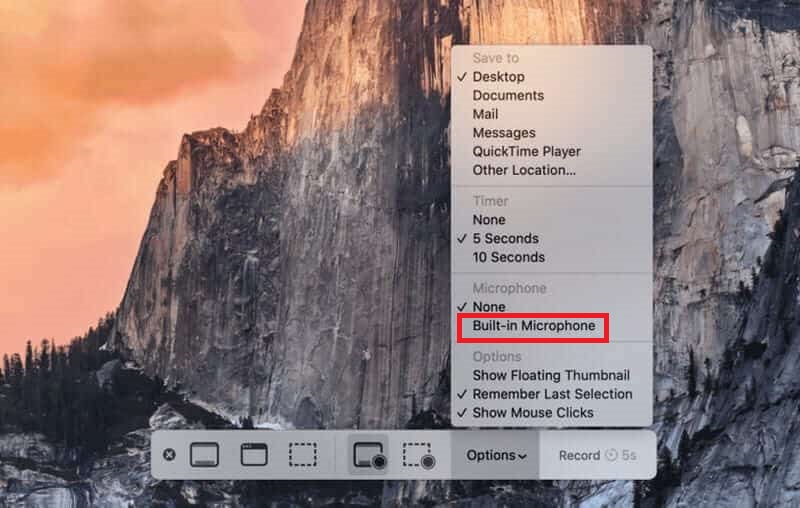
Ursprungligen designad med spelare i åtanke, tjänar Game Bar en mängd olika syften, som sträcker sig bortom spelvärlden. Detta praktiska skärmdumpsverktyg visar sig vara ovärderligt för att dokumentera liveströmmar över olika webbläsare, applikationer och Windows-program. Nedan följer stegen för att spela in en livevideo på din PC:
Windows+G" för att avslöja Game Bar på monitorns display.
Som streamer kan du tycka att det är fördelaktigt att bevara dina strömmande bilder. Utforska denna sammanställning av programvara för att spela in strömmande videor. Urvalet omfattar en internetbaserad skärminspelning som tillåter gratis inspelning av strömmande innehåll, tillsammans med ytterligare alternativ som är skräddarsydda för olika enheter.
Zight förenklar processen att snabbt fånga och distribuera innehåll direkt från din skärm. Denna applikation underlättar enkel inspelning av liveströmmar på din dator. Zight är kompatibel med Mac-, Windows- och iOS-operativsystem, vilket betonar ökad effektivitet vid möten.
fördelar:
Nackdelar: Grundplanen saknar tillgång till vissa avancerade funktioner
Screencastify marknadsför sig som ett intuitivt verktyg och betonar dess användarvänliga karaktär. Faktum är att plattformen är anmärkningsvärt okomplicerad och kräver minimal installationstid. Det erbjuder en strömlinjeformad metod för att förmedla budskap mer effektivt. Dess funktionalitet är dock mindre optimal för inspelningar utanför webbläsare.
fördelar:
Nackdelar: Begränsad prestanda för högupplöst inspelning
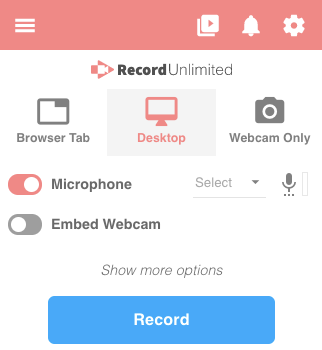
ScreenRec presenterar sig själv som en kostnadsfri applikation för att fånga skärmåtgärder på Windows 10 eller tidigare versioner, såväl som på Linux system. Medan dess primära fokus ligger på produktivitet, fungerar den sömlöst som en internetvideoinspelare. Tack vare sin kompakta storlek och användarvänliga gränssnitt fungerar den som ett idealiskt alternativ, särskilt för personer med mindre kraftfulla datorer eller begränsad expertis inom skärminspelningsprogram.
fördelar:
Nackdelar: Molndelning och inspelningar som överstiger 5 minuter är otillgängliga utan att skapa ett konto.
Screenapp.io erbjuder en kostnadsfri tjänst utan att det krävs registrering eller betalning. Det underlättar omedelbar live-videoinspelning utan behov av nedladdningar av programvara eller tillägg, vilket eliminerar allt skräp på din PC eller hinder för dina rutinuppgifter. Men även om det här verktyget förenklar inspelning av webbströmmar online, kanske det inte är den optimala lösningen för längre inspelningar.
fördelar:
Nackdelar: Den kostnadsfria versionen är föremål för begränsningar bara 15 minuter.
Spela in det! är perfekt lämpad för att dokumentera spel och applikationer för tutorials, spelguider, visuella demonstrationer och träningssessioner. Du har möjlighet att infoga kommentarer i realtid eller efter produktion, vilket säkerställer en sömlös och begriplig videopresentation.
fördelar:
Nackdelar:
Även om Mobizen tillhandahåller en gratis videoinspelningsfunktion inkluderar applikationen både köp i appen och annonser. Dessutom förbrukar skärminspelaren betydande resurser på din Android-enhet, vilket kan leda till irriterande förseningar i både videouppspelning och spelupplevelser. Icke desto mindre presenterar Mobizen en bekväm och njutbar metod för att snabbt fånga videor, särskilt lämpad för personligt eller rekreationsbruk
fördelar:
Nackdelar: Annonser avbryter med jämna mellanrum användningen
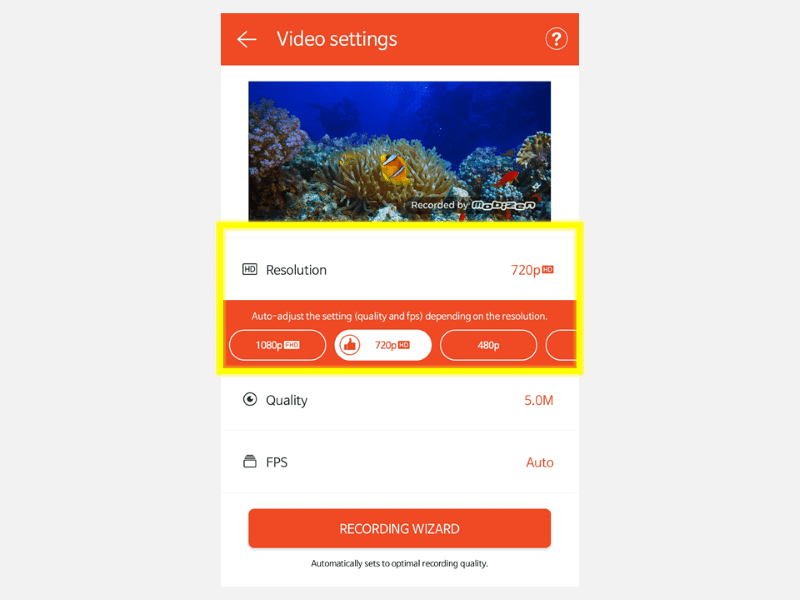
Inspelning av live-tv är möjlig genom att använda en digital videobandspelare. Nuförtiden finns det DVR-prylar utformade för att fungera oberoende av kabelanslutningar, så kallade "over-the-air" (OVT) DVR:er.
Du har faktiskt möjlighet att spela in strömmande video med antingen en onlineinspelningstjänst eller ett skrivbordsprogram. Båda alternativen är tillgängliga utan kostnad, även om skrivbordsvarianten erbjuder mer sofistikerade inspelningsfunktioner.
Tillåtligheten att spela in innehåll från strömmande plattformar beror på de villkor som anges av varje enskild tjänst. Generellt sett utgör återinspelning av icke-gratis strömmande material sannolikt ett brott mot upphovsrättslagarna.
Ändå, även med fritt tillgängligt innehåll, kanske inspelningen inte nödvändigtvis överensstämmer med lagliga parametrar. Följaktligen är det tillrådligt att granska villkoren som beskrivs på respektive plattform.
Folk läser också4 sätt att spela in Facebook Live [2024]All-in-guide om hur man spelar in på DirecTV Stream [2024]
Sammanfattningsvis spela in strömmande video kräver rätt programvara och korrekt installation. Genom att följa stegen som beskrivs och använda användarvänliga verktyg som FoneDog skärminspelare, blir det enkelt att fånga videoinnehåll av hög kvalitet. Med uppmärksamhet på detaljer och de rätta verktygen till hands kan användarna skapa sömlösa inspelningar, vilket förbättrar upplevelsen av strömmande video och skapandet av innehåll överlag.
Gratis nedladdning
För Windows
Gratis nedladdning
För vanliga Mac-datorer
Gratis nedladdning
För M1, M2, M3
Lämna en kommentar
Kommentar
Screen Recorder
Kraftfull skärminspelningsprogramvara för att fånga din skärm med webbkamera och ljud.
Heta artiklar
/
INTRESSANTTRÅKIG
/
ENKELSVÅR
Tack! Här är dina val:
Utmärkt
Betyg: 4.7 / 5 (baserat på 66 betyg)